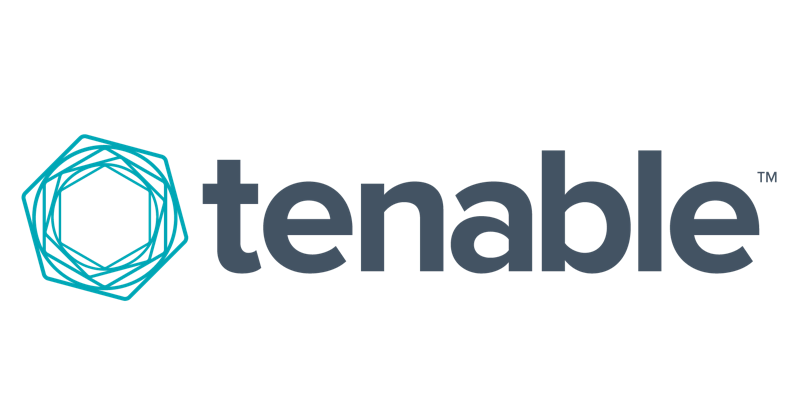
tenable.io WASのChrome Extensionで容易にスキャンが作成できました
この記事は公開されてから1年以上経過しています。情報が古い可能性がありますので、ご注意ください。
こんにちは、坂巻です。
SaaSで利用できる脆弱性診断サービスのtenable.ioについてのエントリです。
Webアプリケーションの脆弱性を確認できる、WEB APPLICATION SCANNING(WAS)に嬉しいアップデートがありましたのでお知らせします。
上記リリースノートを確認すると、WAS用のChrome Extensionがリリースされたようで、Chrome Extensionを通して、スキャンの作成等ができ、さらに容易にスキャンの作成ができそうです。それでは実際に試してみたいと思います。
前提
スキャン対象にするWebアプリケーション、その他制限についは以下をご確認ください。
やってみた
スキャン作成
chrome ウェブストアにアクセスし、Extensionを追加します。

インストールしたExtension(Tenable.io)をクリックすると、別ウインドウが起動するので「Tenable.io」リンクをクリックします。

tenableにログインします。

tenableへログインできると、Extensionで起動されたウインドウが切り替わりました。今回は新しいスキャンを作成してみたいので「New Scan」をクリックします。

以下の設定を行い「Next」をクリックします。
- SELECT FOLDER…スキャン保存先フォルダ
- NAME…スキャン名
- URL…スキャン対象URL

「Record」ボタンをクリックして、レコーディングを開始します。

入力したURLにアクセスされますので、認証情報を入力しログインします。

ログイン後はExtensionウインドウに戻り「Record」、「Save」の順にクリックします。(「Save」は「Record」クリック後に有効化されます。)

Extensionウインドウが以下のように切り替わります。ログインが成功した際に表示されるテキストをハイライトしてくださいとあるので、Webアプリから該当箇所を選択します。

カーソル箇所がハイライトされるので、該当箇所をクリックします。ここでは「Welcome to Damn Vulnerable Web Application!」をクリックしました。

ハイライトしていた箇所が入力されていることを確認し「Done」をクリックします。

tenableにログインし、該当のフォルダを確認するとスキャンが作成されていました。

Chrome Extensionによって、作成されたスキャンの設定を確認してみたいと思います。
General
スキャナは「US Cloud Scanner」が設定されていました。スキャナ毎のアクセス元IPについてはAbout Scannersをご確認ください。

ASSESSMENT
「ScanType」は「Custom」に設定されていました。

ScanTypeの詳細については、以下マニュアルの「Web App Scan Settings」-「Assessment Settings」を確認ください。
今回は検証のため、スキャン時間を短縮したいので「ScanType」は「Quick」に変更しました。
Credentials
「Authentication Method」はもちろん「Selenium Authentication」となっており、Chrome Extensionでの操作内容が設定されていました。

実施
作成したスキャンを選択し「Launch」をクリックします。

スキャンが完了するまで待機となります。スキャン完了までは約1時間半程度でした。結果の詳細画面については割愛しますが、想定どおりの結果が取得されました。

結果の詳細画面については、以下をご確認ください。
さいごに
tenableコンソールからのスキャン作成に比べ、WAS用のChrome Extensionの方がより、容易にスキャンを作成することができました。直感的に設定ができましたので、WASを行う際にChrome Extensionを使用してみてはいかがでしょうか。










